A caixa de SMS é utilizada para realizar a comunicação via SMS dentro do fluxo de um sistema de Omnichat. Abaixo, você encontrará um exemplo de fluxo com a caixa de SMS, seguida das explicações detalhadas de cada etapa de configuração.
No exemplo abaixo, temos um fluxo previamente desenhado com uma caixa de Coleta de Dados. Em seguida, o fluxo passa pela caixa de SMS. Caso a operação de envio de SMS seja bem-sucedida, o fluxo é encerrado.
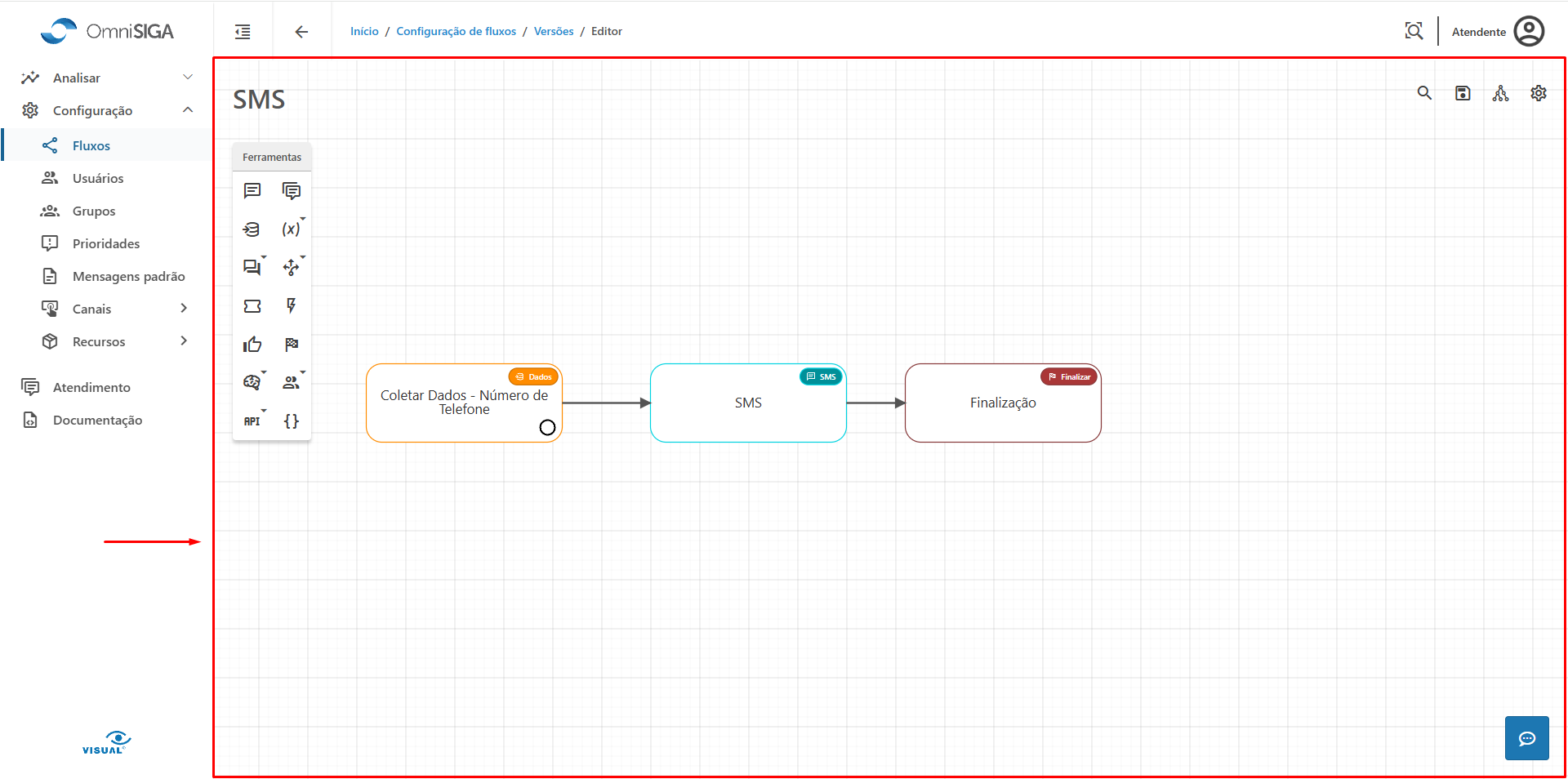
1. Caixa de Coletar Dados
Nome do elemento: Coletar Dados - Número de Telefone
Nome da variável: numeroTelefone
Mensagem de requisição:
"Olá, bom dia!
Por favor, encaminhe-me seu número de telefone."
Predefinida ou Manual: Predefinida
Seleção do tipo de validação: Telefone válido (BR)
Preservar somente os números: Marcado
Em caso de sucesso na validação: Vai para a caixa de SMS
Em caso de erro na validação: Vai para a caixa de Coletar Dados - Número de Telefone
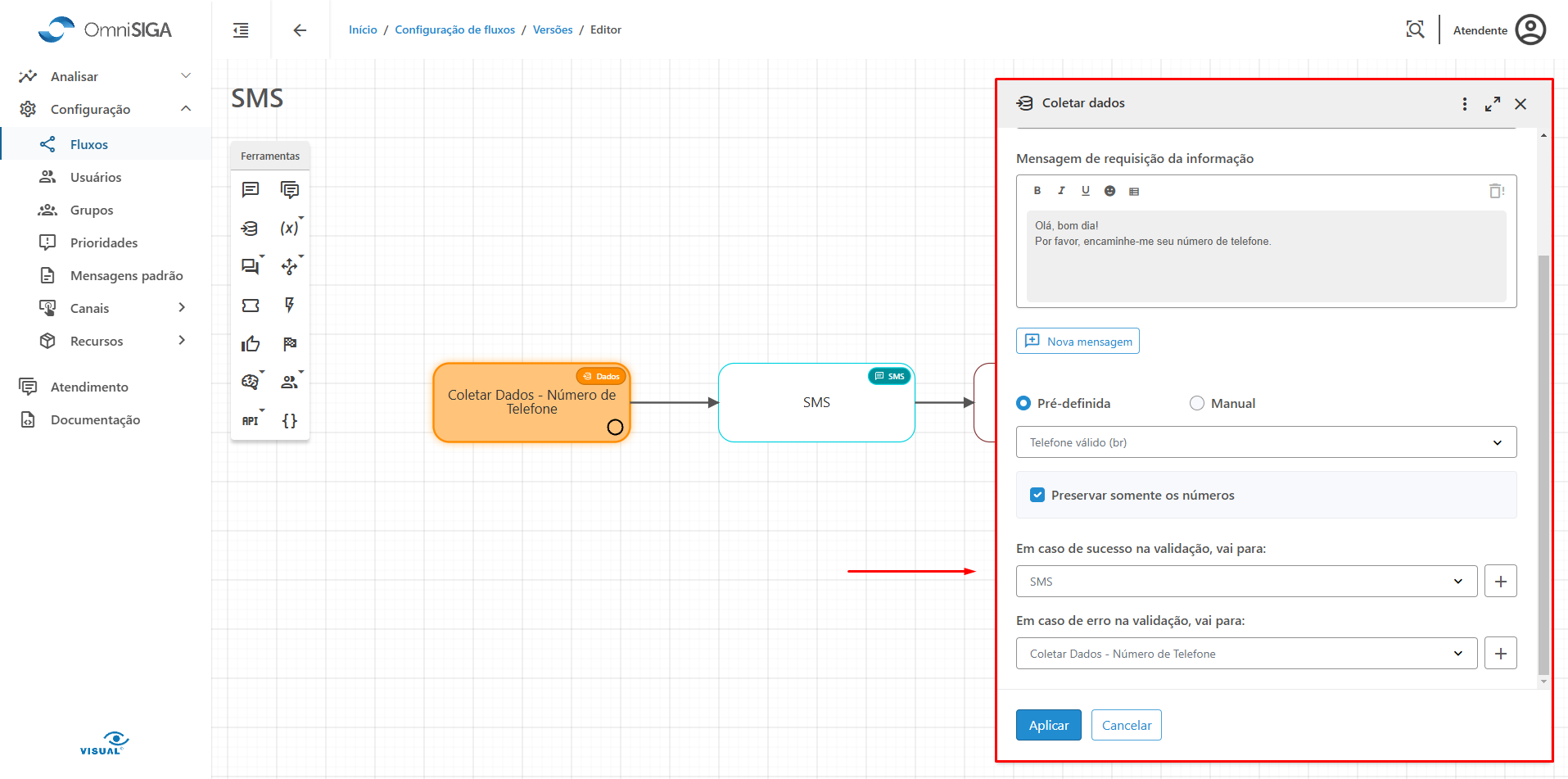
2. Caixa de SMS
Nome do elemento: SMS
Número de telefone do destino:
+55{{numeroTelefone}}
Mensagem a ser enviada:
"Olá, somos da empresa XYZ e estamos entrando em contato para informar que seu pedido já foi protocolado."
Após apresentação, navegar para: Finalização
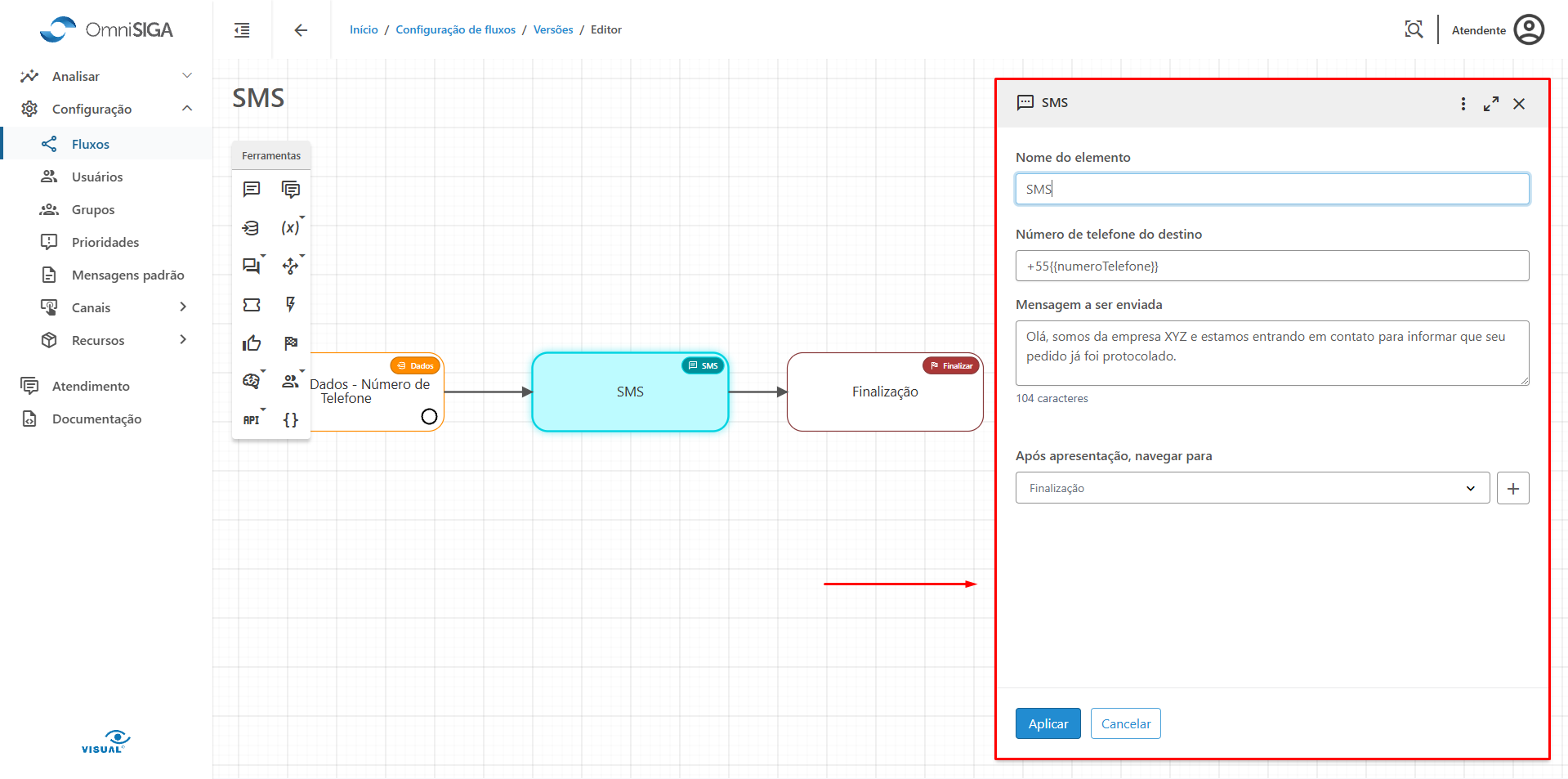
3. Caixa de Finalizar
Nome do elemento: Finalização
Mensagem de finalização:
"Parabéns, seu SMS foi enviado com sucesso!!!"
Atividade encerrada ou atividade abandonada: Atividade encerrada
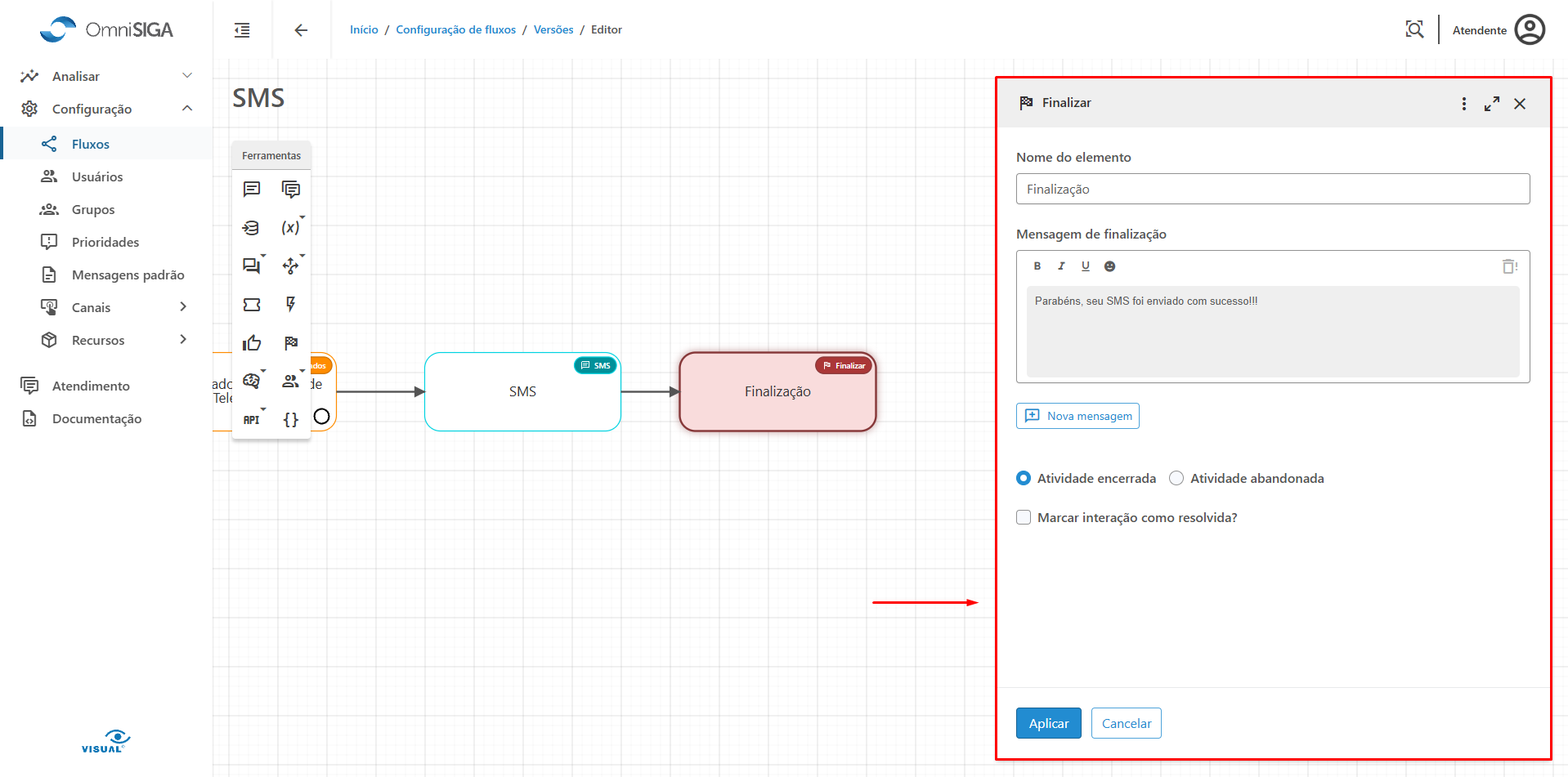
Testando o Fluxo
Para testar o fluxo, siga os passos abaixo:
-
Iniciar o Fluxo: Clique no ícone azul dentro do fluxograma.
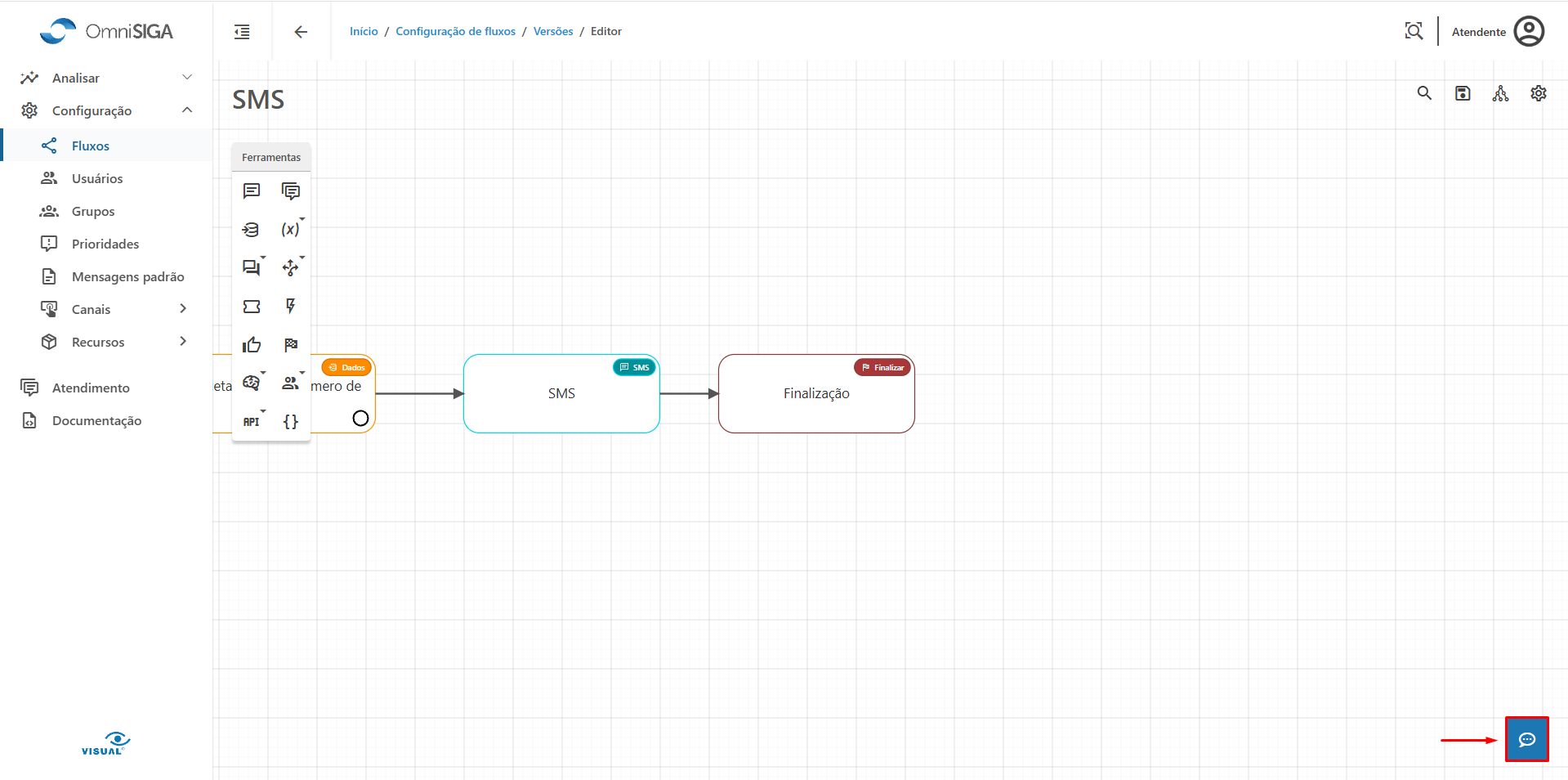
-
Após abrir o chat, realize a primeira interação. O bot será responsável por interagir automaticamente com o usuário.
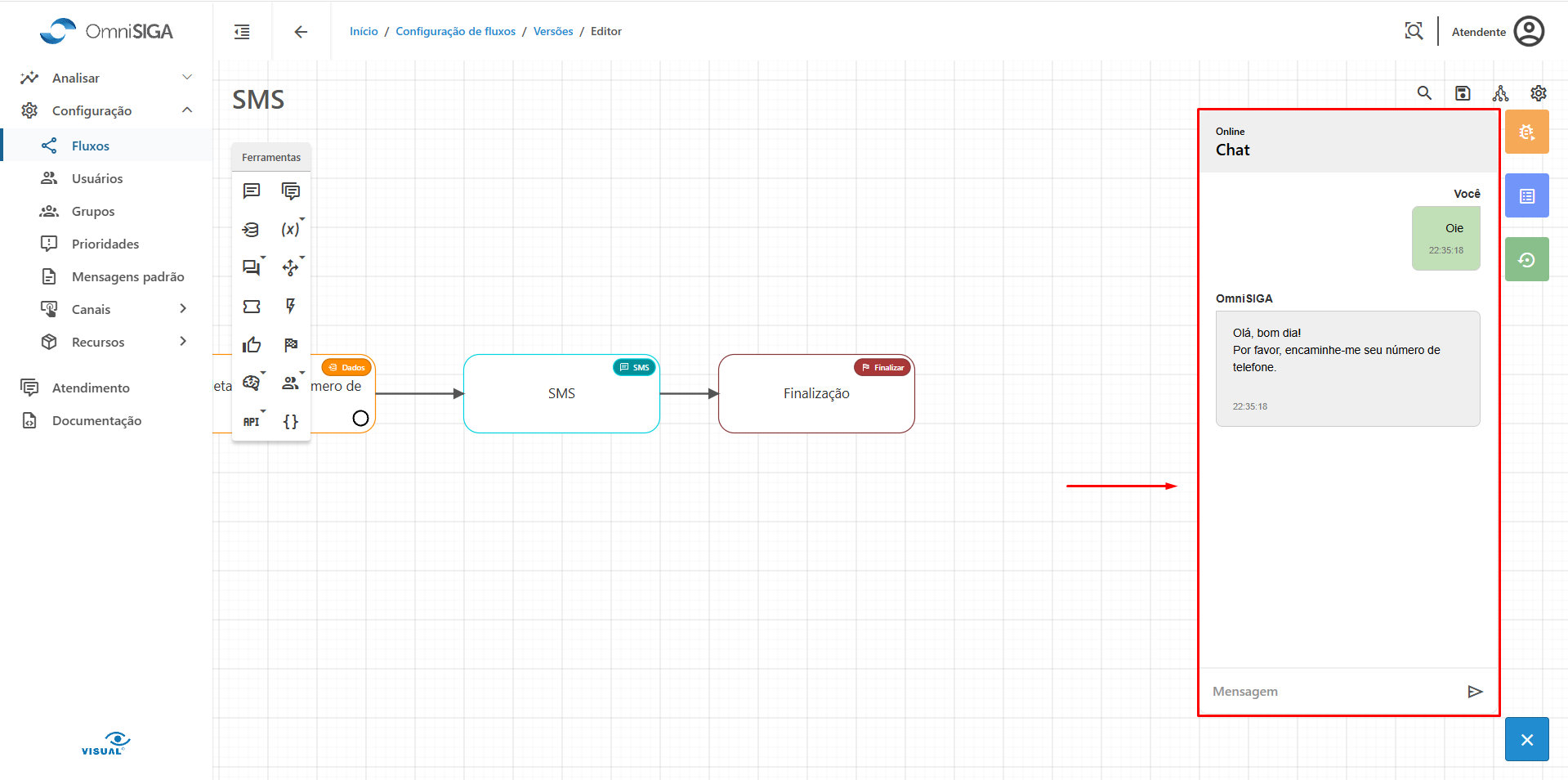
-
Faça uma nova interação, e veja o que acontecerá. O bot pegará o número de telefone inserido, enviará o SMS e, em seguida, finalizará o fluxo de atendimento.
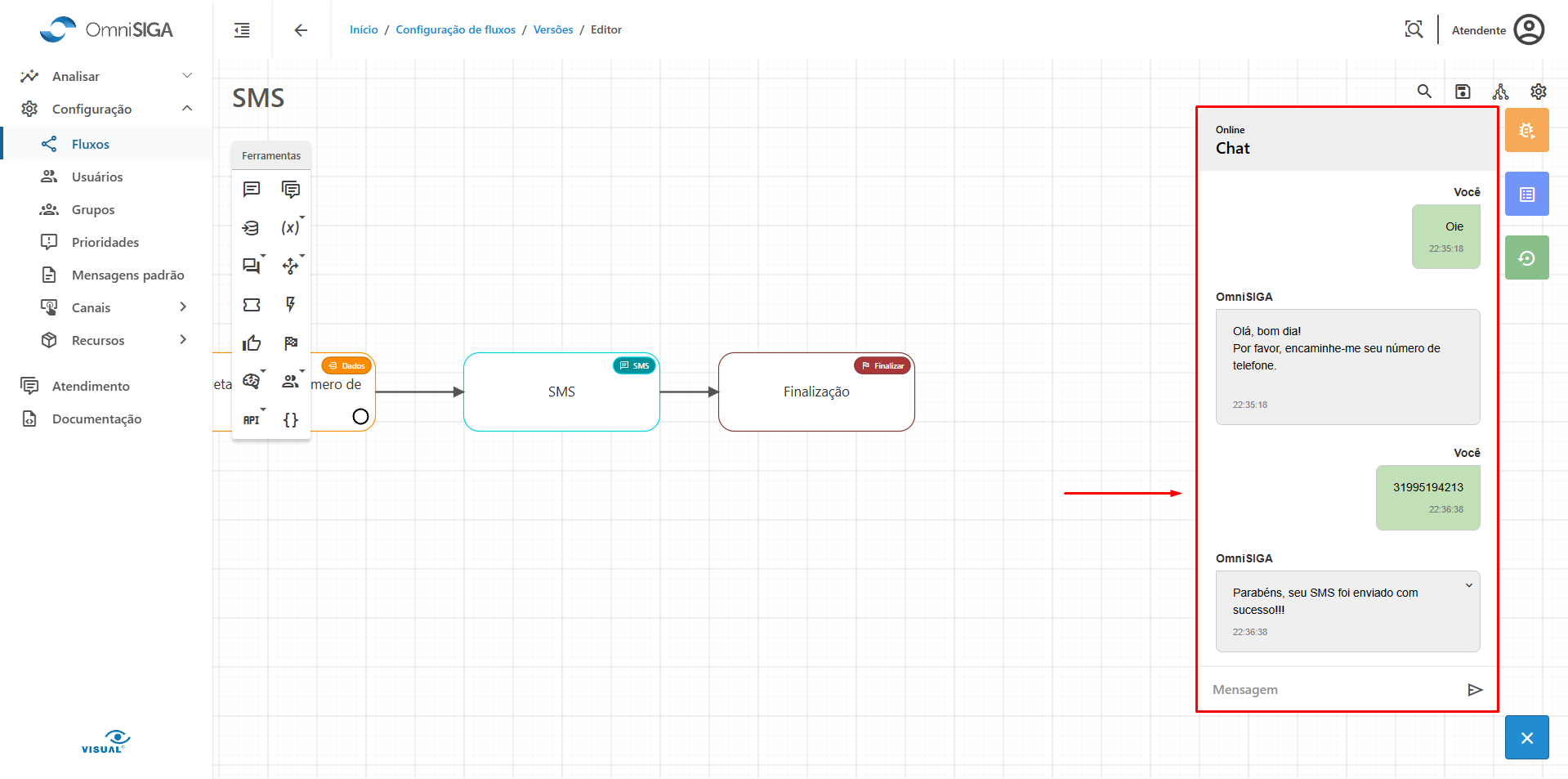
Conclusão
Parabéns, agora você sabe como utilizar a caixa de SMS no fluxograma, incluindo um caso prático de criação e teste. Com essa configuração, você pode automatizar o envio de SMS como parte do fluxo de atendimento no seu sistema de Omnichat.